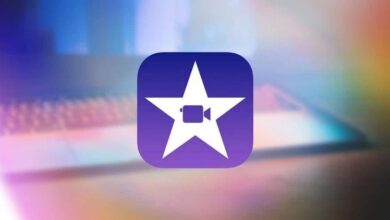كيفية إخفاء الصور من المعرض والكاميرا على هاتفي الخلوي من Samsung

من الشائع جدًا أن يكون لدى كل شخص قدر كبير أو قليل من المحتوى الخاص في معرض الصور الخاص بنا ، سواء كان ذلك للأغراض العائلية أو الشخصية ، لذلك إذا طلب شخص ما استعارة جهازنا المحمول ، فسنمر بلحظة توتر أثناء حمله التليفون المحمول.
من المهم معرفة أن هناك عدة طرق لإخفاء المحتوى الخاص بنا في المعرض أو ببساطة إخفاء المعرض تمامًا وأنه من الأسهل كثيرًا القيام بذلك في طراز Samsung . حيث أثبتت هذه الأنواع من الأجهزة قدرتها على التكيف مع أي نوع من المستخدم.
باستخدام جهاز من هذا الطراز ، لديك الحرية في تحديث نظامك بسهولة ، بالإضافة إلى حل المشكلات اللانهائية مثل كاميرا Samsung غير الواضحة . نظرًا لأن هذه العلامة التجارية على وجه التحديد تتخلى عن أي نوع من الحرية .

للمستخدمين الأكثر معرفة ، من السهل جدًا حل المشكلات الشائعة لسلسلة “A” في Samsung ، مثل المشكلة التي تتسبب في جعل Samsung Galaxy الخاص بنا ساخنًا جدًا ، ولكن لا تقلق كما ذكرنا . أنت لديك الحرية في أداء جميع أنواع الحلول.
كما هو الحال في إخفاء الصور أو الصور من المعرض والكاميرا على الهواتف المحمولة لهذه الطرز . هنا في اكتشاف كيفية القيام بذلك سنعرض لك أسهل وأبسط الطرق لتعلم هذه الحيل.
كيفية إخفاء ملفات الوسائط من معرض Samsung الخاص بي بدون تطبيقات
هذه الحيلة عملية إلى حد ما لأنه يجب عليك ضغط ملفات الوسائط المتعددة الخاصة بك في المعرض . من خلال القيام بذلك سيكون لديك تحت تصرفك كل ما تقوم بحفظه في الملف المضغوط دون أن تتم ملاحظته في المعرض.
كيف يكون هذا ممكنا؟ على الرغم من أنه مذكور بدون تطبيقات ، فأنت بحاجة إلى واحد ، ولكن على أجهزة Android لديك بالفعل ضاغط ملفات. وإلا عليك فقط الانتقال إلى أحدث إصدار من متجر Play وتنزيل أحد البرامج التي نوصي بها “RAR”.
بمجرد التنزيل ، افتح التطبيق وسيبحث عن ملفات الوسائط المتعددة التي تريدها ، يمكن أن تكون صورًا أو صورًا أو مقاطع فيديو . وتصفح مجلداتك الشخصية لتحديدها ثم اتركها مضغوطة وسيظهر التطبيق نافذة مع خيار ” إضافة إلى” ملف “.
بعد ذلك ، يمكنك تخصيص ملف محتوى الوسائط المتعددة المضغوط الخاص بك ، وتعيين اسم له حسب رغبتك ، واضغط على قبول وهذا كل شيء . وستكون لديك صور الكاميرا أو الصور من المعرض مخفية ، وإذا بقيت في المعرض ، فلا يزال بإمكانك مسحها جميعًا بدون مشاكل.
نظرًا لأنه يمكنك استخلاصها مرة أخرى من ملفك المضغوط باستخدام RAR عدة مرات كما تريد للعرض ويمكنك أيضًا حفظ الملفات في السحابة بسرعة أكبر منذ أن خفضت الوزن عند الضغط.
كيفية إخفاء معرض الصور أو ملفات الوسائط المتعددة مع التطبيقات
هناك مجموعة متنوعة من التطبيقات المسؤولة عن إخفاء محتوى معرضنا بطريقة أو بأخرى. وقد اخترناها لك وفقًا لآراء المستخدمين ومقدار التقييم والتصويت الشعبي وعدد التنزيلات الأفضل من لحظة.
المعرض – إخفاء الصور ومقاطع الفيديو ، XGallery: هذا تطبيق بسيط للغاية مسؤول عن تحرير الصور ومقاطع الفيديو وإدارتها وإخفائها ، وأهم وظيفة سنستفيد منها هي قدرته على إنشاء مجلدات . أي داخل المعرض يمكنك إنشاء مجلدات وتخصيصها بالكامل.

لذا لإخفاء المحتوى الخاص بنا . فإن الأمر يتعلق فقط بنقل ملفاتك إلى مجلد تم إنشاؤه ثم يمكنك المتابعة لتعيين كلمة مرور.هذه هي الطريقة الأكثر أمانًا للحفاظ على ملفات الوسائط المتعددة الخاصة بك في خصوصية تامة.
الحاسبة – Photo Vault تخفي الصور ومقاطع الفيديو: تطبيقات رائعة يمكنك من خلالها قفل مجلدات التطبيق والمجلدات الفرعية . ويمكنك إنشاء مجلد بملفات الوسائط المتعددة الخاصة بك ووضع كلمة مرور عليه.
ثم تقوم بإدخال هذا المجلد وإنشاء مجلد آخر يمكنك أيضًا تعيين كلمة مرور مختلفة له وأيضًا سمة رائعة أخرى لهذا التطبيق وهي أنه يمكنك إخفاء الرمز لمنع أي شخص من العثور على المجلدات المحمية.
وبالمثل ، إذا كان جهازك يحتوي على مستخدم جذر . فيمكنك إخفاء التطبيقات المثبتة مسبقًا على Samsung الخاص بك. على سبيل المثال ، المعرض الافتراضي. الفعال والقوي تمامًا ، هذا التطبيق المصنف بأفضل التعليقات وتقييم 4.8 نجوم ، هو كل ما تحتاجه يبحثون عنها في تطبيق واحد. نجاحات!